表題にある通り Microsoft Teams 内で Microsoft リスト アプリが利用できるようになりました!
詳しくは下記のリンク先に公開されています。
Microsoft Lists in Microsoft Teams is now generally available
使い方
任意のチームのチャネルのタブに Microsoft リストが追加できるようになっています。
操作感は次の通りです。
タブとして追加すると次の2つの選択肢が表示されます。
- リストの作成
- 既存のリストを追加
既存のリストを追加する場合は SharePoint サイト(チームに紐づくサイトも含む)に作成したリストのみが追加できます。Microsoft リストは個人用に作成できますが(OneDrive for Business でホスト)、これはタブとしては追加できません。
新規に作成する場合は、通常の Microsoft リストと同じ次の4つのオプションがあります。
- 空白のリスト
- Excelから
- 既存のリストから
- テンプレートから
このテンプレートは、Teams 内でアプリとして追加するときにだけ次の3つのテンプレートが追加されています。
- 患者
- ローン
- インシデント
「患者」は医療機関ですぐ使えるように用意されているテンプレートです。
さて、出張申請を試しに追加してみました。一覧表示は Microsoft リスト 単独アプリと変わりません。
しかし、アイテムの新規追加および編集のフォームが通常とは異なります。下記は新規作成画面です。
アイテムを登録後はアイテムをクリックすると表示フォームが表示されますが、ここで「会話」ができます。チームメンバーとこのアイテムに関して対話できるというのが新しいところです。
ちなみに、会話は「投稿」タブに集約され、ここから各アイテムへのリンクを開くこともできます。
あとは、表示フォームの項目の表示順も手軽に変更できますし、SharePoint リストと同様に列の表示非表示をコントロールする「条件式」も書けます。
ただし、列の選択肢の項目を変更するなどしたい場合は、SharePoint 側から操作する必要があります。ためしに航空会社の選択肢や運賃などを変更しみましょう。
以上が今現在の操作感です。
なお、リスト上でのすべての操作は監査されており、セキュリティおよびコンプライアンスセンターの監査ログ上で利用できるようになっているとのこと。通常の SharePoint のリストのアクティビティと同様に監査できているということですね。
試しに操作してみたい方向けにインタラクティブなデモサイトも用意されています。
Create a list in Microsoft Teams
今後、いろいろな機能がアップデートされていくはずですので、楽しみですね。

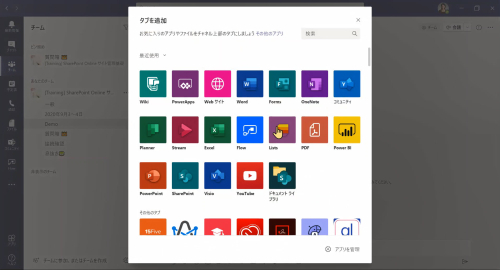
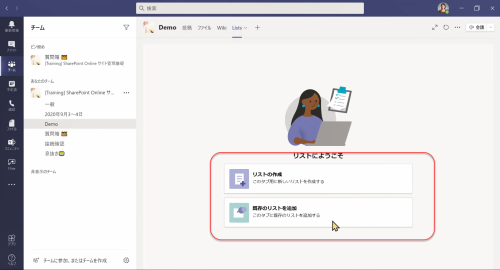
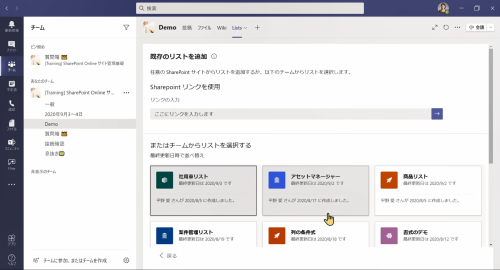
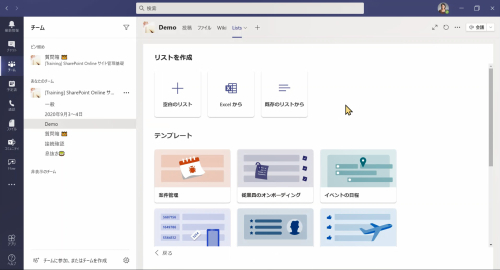
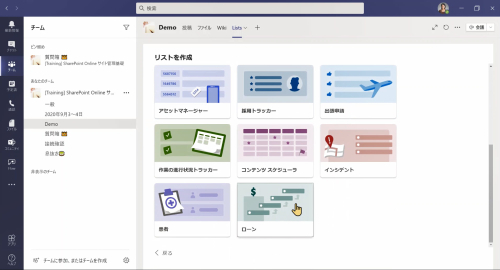
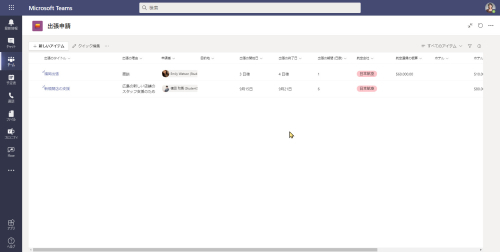
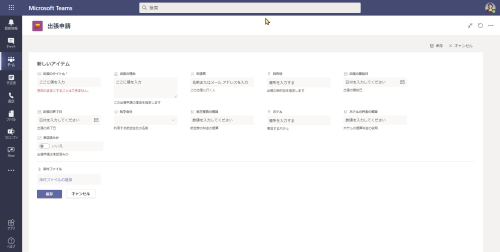
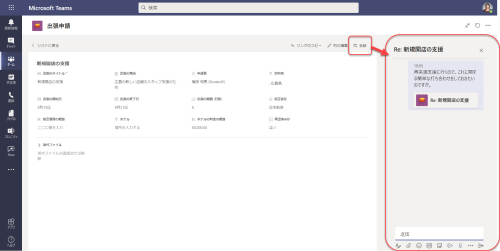
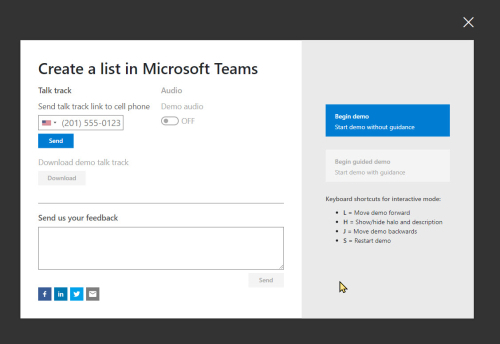
コメント